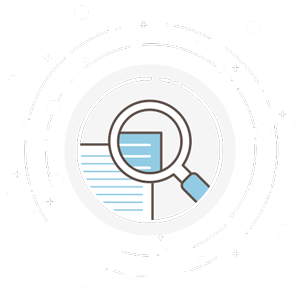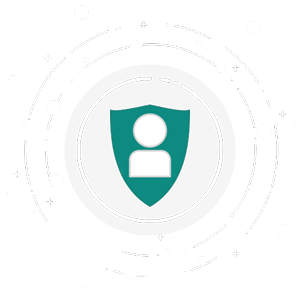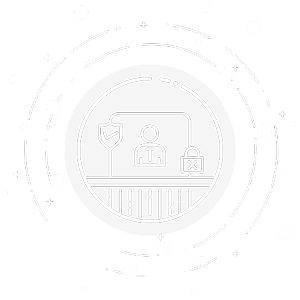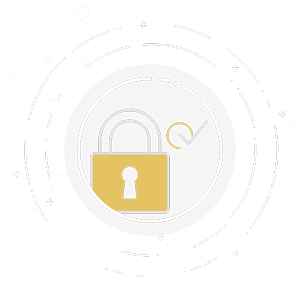برای انجام این کار ابتدا باید گزینه "مجوز تغییر نام و کد حساب" واقع در منوی کمکی سرفصلهای حسابداری، را تیک نموده، سپس نسبت به تغییر کد و یا نام یک حساب اقدام نمائید.
با استفاده از گزینههای کد پیگیری و تاریخ پیگیری میتوان شماره چک و تاریخ سررسید چک را وارد و در دفاتر گزارشگیری نمود. در این حالت اسناد باید به صورت دستی ثبت گردند. با این کار میتوان کنترل عملیات دریافت و پرداخت را در حسابداری انجام داد. البته سیستم خزانهداری تمامی عملیات مربوط به مراحل مختلف دریافت و پرداخت، گزارشهای مختلف و صدور چک را به صورت مکانیزه انجام میدهد و سند حسابداری را نیز به صورت خودکار ایجاد مینماید.
بله، برای استفاده از سرفصلهای حسابداریِ نمونه CD نصبِ برنامه را در سیدی درایور قرار دهید. سپس گزینۀ "دریافت اطلاعات" را از قسمت {پرونده← انتقال اطلاعات} انتخاب کرده و مسیر فایل دریافتی را به صورت { CD Driver® Program® Sample database® sample} قرار دهید. سپس بر روی دکمۀ کنترل فایل کلیک کرده تا دکمۀ دریافت فعال گردد. در پایان دکمه دریافت را به منظور دریافت سرفصلهای حسابداری نمونه انتخاب نمایید.
این کار از طریق کلیک راست بر روی جدول اقلام پنجره سند حسابداری و انتخاب گزینۀ "انتخاب ستونهای قابل مشاهده در سند حسابداری" قابل انجام میباشد. پس از انتخاب ستون مورد نظر و تأیید آن باید دوباره بر روی جدول اقلام کلیک راست نموده و گزینۀ" ثبت تنظیم و ستونبندی انجام شده جهت سند حسابداری" را انتخاب نمود.
در صورتی که بخواهید شرح واقع در سربرگ سند را ویرایش نمایید، قابل ویرایش میباشد ولیکن در صورتی که قصد ویرایش شرح ردیف سند را دارید ابتدا باید نوع سند را به صورت معمولی تغییر داده سپس نسبت به ویرایش شرح اقدام نمایید که این کار باعث میشود ارتباط سند با سیستم صادر شدۀ آن قطع شود.
برای این منظور باید ابتدا افتتاحیه در سال مالی جدید و اختتامیه در سال مالی قبلی حذف شود و سپس تغییرات مورد نظر در اسناد اعمال شود. در پایان دوباره نسبت به صدور افتتاحیه و اختتامیه اقدام نمایید.
در نرمافزار سرفصلهای حسابداری سلسله مراتبی شامل پنج سطحِ سرگروه، گروه، کل، معین، جزء معین، حسابهاي تفصیلی اشخاص در سه سطح (تفصیلی1، تفصیلی2 ، تفصیلی3)، مراكز شامل سه سطح شناور (سش1، سش2، سش3) و سطح کد کالا، قابل تعریف میباشند.
برای بر طرف نمودن این خطا بر روی سند مورد نظر رفته و دکمه ویرایش را از نوار ابزار انتخاب نمایید. سپس بر روی سند راست کلیک نموده و گزینۀ محاسبه مجدد جمع سند را انتخاب نمایید.
زمانی که اطلاعاتی را درج و قبل از ثبت اطلاعات، برنامه به هر نحوی قطع میگردد در صورتی که در قسمت {پرونده← مدیریت و تنظیم نرمافزار← تنظیم مشخصات شرکت← برگهدان حسابداری} گزینۀ "ذخیره خودکار ردیفهای سند حسابداری در حال ثبت / ویرایش در هر ... دقیقه" انتخاب شده باشد فایلی جهت بازیابی اطلاعات ذخیره خواهد شد که میتوان با انتخاب آن فایلهای از دست رفته را بازیابی نمود.
برای مشاهده ضمائم مربوطه باید بر روی دو ردیف اول بدهکار سند راست کلیک نموده و گزینۀ "مشاهده ضمائم سند" را انتخاب نمود نه بر روی بستانکارِ سند.
برای مشاهدۀ اطلاعات روزانۀ اسناد، از منوی حسابداری گزینۀ سند حسابداری را برگزینید. سپس دکمۀ مرور اسناد واقع در بالا و سمت چپ پنجرۀ حسابداری را انتخاب نمایید تا لیستی از اسناد صادره نمایش داده شوند.
برای مثال شما میخواهید بین ردیف سوم و چهارم ردیفی را درج نمایید. برای این کار باید بر روی ردیف چهارم رفته و راست کلیک نمایید و سپس گزینۀ "درج ردیف" را انتخاب نمایید.
از قسمت حسابداری گزینۀ دفاتر انتخاب شود. پس از مشخص کردن محدودۀ تهیّۀ گزارش، دکمۀ صدور را بزنید. در پایان پس از انتخاب ردیفهای مورد نظر بر روی آنها راست کلیک کرده سپس گزینۀ اعلام بدهکاری/بستانکاری انتخاب گردد.
برای این منظور از دفاتر حسابداری استفاده نموده و محدوده را بر روی تاریخ قرار دهید و گردش اول دوره را انتخاب نمایید. و یا در تراز دوره ای گزینه 8 ستونی را انتخاب و گزینه گردش ... را انتخاب نمایید.
برای این کار باید از قسمت {حسابداری← گزارشهای حسابداری← چاپ اسناد} محدودۀ مورد نظر را تعیین نموده و با انتخاب دکمۀ چاپ نسبت به چاپ اسناد اقدام نمایید.
برای این منظور باید بر روی سند مورد نظر رفته و در صورتی که وضعیت سند، تنظیم باشد نسبت به حذف آن اقدام نمایید. در صورتی که وضعیت سند بر روی تأیید باشد ابتدا بر روی سند راست کلیک نموده و گزینۀ "بازگردانی سند به مرحله تنظیم" را انتخاب و سپس نسبت به حذف آن اقدام نمایید.
برای این منظور باید بر روی سربرگ سند مورد نظر راست کلیک نموده و گزینۀ "تبدیل به سند معمولی" را انتخاب نمایید. البته توجه داشته باشید که با انتخاب این گزینۀ ارتباط سند مورد نظر با سیستم آن قطع خواهد شد و جهت مشاهده سند از روی ضمائم نمیتوان اقدام نمود.
برای این منظور ابتدا باید در قسمت {تعاریف← تعاریف پایه← گروهبندی اسناد حسابداری}، گروه مورد نظر را تعریف نمایید. سپس از قسمت {پرونده← انتقال اطلاعات← ارسال اطلاعات← برگهدان حسابداری} گزینۀ "گروه سند" را بر روی گروه مورد نظر قرار داده و نسبت به ارسال اطلاعات اقدام نمایید.
برای این منظور باید از قسمت {حسابداری← تأیید/ قطعیسازی اسناد} گزینۀ "بازگردانی اسناد تأیید شده به مرحلۀ تنظیم" را انتخاب نموده سپس نوع اسناد و تاریخ مورد نظر برای بازگردانی را مشخص نمایید. در پایان دکمۀ بازگردانی را انتخاب نمایید. البته توجه داشته باشید که شما میتوانید در پنجرۀ اسناد حسابداری بر روی هر یک از اسناد مورد نظر راست کلیک نموده و گزینۀ بازگردانی سند به مرحله تنظیم را انتخاب نمایید.
برای این منظور میتوان از گزارشهایی شامل: تراز دورهای، گزارش جامع حسابها و .... استفاده نمود. برای مثال از قسمت {حسابداری← گزارشهای حسابداری← گزارش جامع حسابداری} گزینۀ سند افتتاحیه انتخاب گردد سپس نسبت به صدور گزارش اقدام شود.
برای این منظور ابتدا باید توجه داشته باشید که تنها میتوان سند مورد نظر را با سندهایی جابجا نمود که تاریخ صدور آنها یکسان باشد.
برای این کار ابتدا باید بر روی ردیف مورد نظر کلیک کرده و سپس از ابزارهای کنترلی واقع در پایین جدول اقلام سند دکمه – را انتخاب نمایید.
برای این کار بر روی جدول اسناد حسابداری راست کلیک نموده و گزینه "ذخیره ردیفهای سند بر روی فایل" را انتخاب نمایید. همچنین زمانی که میخواهید از این فایل استفاده نمایید باید بانک مورد نظر را باز نموده سپس بر روی جدول اسناد حسابداری راست کلیک نمایید و گزینۀ "بازیابی ردیفهای ذخیره شده از فایل" را انتخاب و مسیر ذخیره فایل را برگزینید.
برای این منظور از منوی {حسابداری← گزارشهای حسابداری}، گزارش جامع حسابها را انتخاب نموده و گزینۀ "گزارش ارزی" را انتخاب و صدور گزارش نمایید. سپس بر روی جدول اقلام گزارش راست کلیک نموده و گزینۀ "ایجاد سند حسابداری برای صفر کردن ستونهای مانده(بستن حسابها)" را انتخاب نمایید. در ادامه سند صادر شده به صورت معمولی ثبت شده است که برای تبدیل آن به سند اختتامیه باید بر روی سربرگِ سند مورد نظر راست کلیک نموده و گزینۀ "تبدیل سند معمولی به سند اختتامیه" را انتخاب نمایید.
برای این منظور هم میتوان سند حسابداری صادر نمود هم سند دریافت. برای سند حسابداری باید بانک مورد نظر، بدهکار و حساب جاری شرکا، بستانکار شود.
برای این منظور باید پنجره سند حسابداری را باز نموده سپس با راست کلیک بر روی جدول اقلام سند گزینه اعلام مانده حساب را انتخاب نمایید.
برای این منظور باید بر روی سربرگ سند حسابداری راست کلیک کرده سپس گزینۀ "مشاهده فرم استاندارد در سطح کل" را انتخاب نمایید. با انجام این کار یک ردیف به ازای هر بدهکار و بستانکار ایجاد شده و نام حساب کل مربوط به آن ردیف در آن مشاهده خواهد شد.
با تیکدار نمودن این گزینه، در يك دفتر ريز حساب انتخاب شده با احتساب كليۀ حسابهاي زير شاخۀ آن تهيّه و ارائه میشود.
درست است. مثال
|
مانده بستانکار
+20 |
مانده بدهکار -50 -60 |
معین 10 11 12 |
کل 1 |
|
20 |
-110 |
|
-90 |
از قسمت {control pane- BDE Administrator- configuration- system- INIT}،
گزینه SHAREDMEMSIZE را بر روی 16000 و گزینه MAXFILEHANDLES را بر روی 4096 تنظیم نمایید.
در صورت استفاده از این گزینه حساب تفصیلی1 نيز در پايان دوره صفر شده و مانده آن توسط سند افتتاحيه به سال بعد انتقال مييابد.
این خطا در صورتی ظاهر میشود که در قسمت سرفصلهای حسابداری، برگهدان معین، نحوه ارتباط با اشخاص برای حساب معین مذکور به صورت اجباری انتخاب شده باشد. بنابراین ورود کد شخص برای حساب معین اجباری خواهد بود برای حل این مشکل لازم است نحوه ارتباط اشخاص با حساب معین مذکور به صورت آزاد انتخاب شود یا در ردیف معین مربوطه کد تفصیلی مورد نظر وارد گردد.
خیر، برای جایگزینی سند اصلاح شده ابتدا لازم است سند مذکور از بانک اطلاعاتی مقصد حذف شود سپس عملیات انتقال اطلاعات مجدد انجام گیرد.
با انتخاب گزینه تهیّه دفتر به تفکیک روز در قسمت دفاتر حسابداری این امکان فراهم خواهد شد.
با تیک نمودن گزینه "مجوز تغییر کد و نام شخص" واقع در منوی کمکی پنجره حسابهای تفصیلی امکان ویرایش اطلاعات فراهم خواهد شد.
در صورتی که گزینه تهیّه دفتر به صورت مشروح انتخاب شود شرح اسناد نیز قابل مشاهده خواهد بود.
این پیغام در صورتی ظاهر میشود که گروه سند انتخاب شده در قسمت سند حسابداری با گروه سند انتخاب شده در قسمت حسابهای تفصیلی یکسان نباشد.
در گزارشهای مختلف با انتخاب محدوده گزارش برحسب کلیه سالها این امکان فراهم خواهد شد.
برای بر طرف نمودن این خطا باید سند حسابداری را تراز نمود. البته در صورتی که میخواهید سند مورد نظر به صورت موقت ثبت گردد باید از قسمت {پرونده← مدیریت و تنظیم نرمافزار← تنظیم مشخصات شرکت← برگهدان حسابداری} گزینۀ "امکان ثبت اسناد حسابداری به صورت موقت وجود داشته باشد" را انتخاب نمایید تا این خطا هنگام ثبت اسناد غیر تراز مشاهده نگردد.
به این دلیل میباشد که در قسمت {پرونده← مدیریت و تنظیم نرمافزار← تنظیم مشخصات شرکت← برگهدان حسابداری} گزینۀ "امکان ثبت اسناد حسابداری به صورت موقت (غیر تراز) وجود داشته باشد" انتخاب شده است و سند نیز تراز نمی باشد.
در صورتی که حداکثر برای یکی از حسابهای تفصیلیِ مورد نظر سند حسابداری صادر شده باشد، میتوان یکی از حسابهای تفصیلی را حذف نمود. ولیکن در صورت صدور اسناد حسابداری برای هر دو تفصیلیِ مذکور باید در پنجرۀ حسابهای تفصیلی بر روی شخصِ مورد نظر راست کلیک نموده و گزینۀ "ادغام گردش در حساب دیگر" انتخاب شود و در پایان تفصیلیِ دیگر نیز حذف گردد.
چون بستن حسابهای موقت و سند اختتامیه انجام شده است. به همین دلیل ستونهای مورد نظر خالی میمانند. برای استفاده از ترازنامه در این حالت باید محدودۀ گزارش را بر روی برحسب شماره قرار دهید. همچنین شمارههای مورد نظر در قسمتهای از شماره، تا شماره را به گونهای تنظیم نمایید که در قسمت از شماره، شمارۀ سند آغازین برای تهیّه گزارش و در قسمت تا شماره، شمارۀ سندی که قبل از اسنادِ اختتامیه و بستن حسابها است، باشد.
در اين محل میتوان عددي مثبت يا منفی به معنی افزايش و يا كاهش مقدار وابسته به يك حساب را تحرير نمود. به عنوان مثال اگر رديف سند مربوط به حساب موجودی جنسی يك كالاي خاص باشد و بخواهيم بصورت ضمنی و بدون نياز به نرمافزار انبار، موجودی كالای مفروض را نگهداری نمائيم، از اين ستون استفاده میکنیم. با استفاده از دفاتر حسابداری میتوان انواع گزارشهای مورد نياز بر اساس «مقدار» را تهيّه نمود.
برای این منظور باید از سند مورد نظر کپی نمود. بنابراین بر روی سربرگِ سند مورد نظر راست کلیک نموده و گزینۀ "کپی سند و ایجاد سند جدید" را انتخاب نمایید.
برای این منظور باید دسترسی مدیریتِ سند از افراد مورد نظر گرفته شود که برای این منظور باید با کاربر مدیر سیستم وارد بانک اطلاعاتی شده و افراد مورد نظر را انتخاب و ویرایش سند حسابداری را از افراد مذکور بگیرید.
برای انجام این کار مراحل زیر را انجام دهید:
-ابتدا از منوی{پرونده← مدیریت و تنظیم نرمافزار← تنظیم مشخصات شرکت← برگهدان حسابداری} گزینۀ "سطوح دسترسی کاربران به سرفصلهای حسابداری قابل تعریف باشد" را انتخاب نمایید.
-در قسمت {پرونده← مدیریت و تنظیم نرمافزار← مدیریت کاربران نرمافزار} برای کاربران مورد نظر سطوح دسترسی به رکورد (0 تا 99) را مشخص نمایید که بالاترین سطح دسترسی 99 میباشد.
-در پایان در قسمت {تعاریف← حسابهای تفصیلی} در بالا و سمت چپ پنجره سطح دستیابی را برای اشخاص حقیقی و حقوقی تعریف نمایید.
برای این منظور پنجرۀ سند حسابداری را باز نموده و برگهدان مرور اسناد را انتخاب نمایید. با وارد نموده نام کاربر ایجادکننده در زیر ستون کاربر ایجادکننده میتوان گزارش مورد نظر را تهیه نمود.
برای ایجاد نمودن زیرگروه جهت مراکز باید از قسمت {پرونده← مدیریت و تنظیم نرمافزار← تنظیم مشخصات شرکت← برگهدان حسابداری} گزینۀ "نمایش حسابهای مراکز به فرم قدیمی" را انتخاب نمایید.
گزارش سود و زیان از جهت اینکه تا حدود زیادی وابسته به تعریف کدینگ حسابداری هر شرکت میباشد به صورت مستقل ایجاد نشده، ولی به شکل کامل و جامع با امکان ذکر تمامی جزئیات در منوی {حسابداری← گزارشهای حسابداری← صورتهای مالی} توسط کاربر قابل تعریف، ذخیره و گزارشگیری است.
سند افتتاحیه جهت انتقال حسابها از یک سال مالی به سال مالی جدید صادر میشود. برای صدور سند افتتاحیه ابتدا باید سال مالی جدید را ایجاد و فعال نمود، سپس نسبت به صدور سند افتتاحیه در سال مالی جدید اقدام کرد.
سند حسابداری صادر شده از فروش نیز دارای آرتیکل بدهکار و بستانکار میباشد. آرتیکل بستانکار سند حسابداری صادره از فروش میبایست در قسمت {انبار← تعاریف← ماهیتهای رسید و حواله← برگهدان تنظیم فروش} و آرتیکل بدهکار نیز در قسمت {تعاریف← حسابهای تفصیلی} تعریف شوند.
با انتخاب گزینه بستن حسابهای موقت واقع در منوی {حسابداری← افتتاحیه / اختتامیه} میتوان سند بستن حسابهاي موقت را در سال جاري صادر نمود. سپس يك سند حسابداري كه شامل كليه رديفهاي ايجاد شده باشد به كاربر نشان داده شده كه علي القاعده ممكن است تراز نباشد، حال در اين مرحله كاربر میتواند با تراز نمودن سند بوسيله تحرير رقم مغايرت در حساب (سود يا زيان) نسبت به تكميل سند اقدام و آن را ثبت نمايد. در ادامه با انتخاب گزینه صدور سند اختتامیه از منوی مذکور میتوان سند اختتامیه را صادر نمود، سپس سال مالی جدید را ایجاد و فعال کرد. در پایان با انتخاب گزینه صدور سند افتتاحیه میتوان نسبت به انتقال حسابها به سال مالی جدید اقدام نمود.
در قسمت {حسابداری← ترازها← تراز دورهای} با انتخاب گزینه حسابهای با مانده بدهکار و مشخص نمودن محدوده زمانی امکان تهیه این گزارش فراهم خواهد شد. برای تهیّه این گزارش میتوان از گزارش جامع حسابها و بررسی حسابها نیز استفاده نمود.
برای این کار میتوان از دو روش شماره سند را جستجو نمود. روش اول: در برگهدان ویرایش اسناد بر روی "شماره" کلیک کرده سپس دکمۀ جستجوی اطلاعات را از منوی ابزار انتخاب نمایید. در ادامه شمارۀ مورد نظر را مقابل سریال سند تحریر نموده سپس دکمۀ جستجو را انتخاب نمایید. روش دوم: در برگهدان مرور اسناد و در زیر ستون سریال (کادر سفید)، شماره مورد نظر را تحریر نموده سپس کلید Enter را فشار دهید.
برای حذف یک سرفصل باید آن سرفصل را از تمامی محلهای استفاده شده حذف نمود که برای این کار ابتدا اسناد صادر شده با سرفصل مذکور را حذف نموده سپس محلهایی که از سرفصل مورد نظر استفاده شده است را با تغییرِ کدینگ مورد نظر ثبت نمایید. در پایان میتوان نسبت به حذف آن اقدام نمود.
سند خلاصه گردش، جمع گردش بدهکار و بستانکار حسابهای اصلی در سه سطح کل، معین و جزءمعین را در یک دوره دلخواه به صورت سرجمع گزارش مینماید. به عنوان مثال اگر شرکتی که به دارائی اعلام نموده از سیستم کامپیوتری استفاده مینماید، بخواهد دفاتر روزنامه و کل را به صورت سرجمع ماهانه ثبت نماید، با استفاده از سند خلاصه گردش در سطح کل که در محدودۀ ماه مورد نظر تهیّه نموده میتواند گزارش مورد نیاز جهت ثبت دفاتر را تهیّه نماید.
گاهي يك سرفصل، تحت يك عنوان مشخص، با کاربردهای متفاوت رؤيت میشود. به عنوان مثال، فرض كنيد «فروشگاه دوستي» تامينكننده مواد اوّليه شركت شما بوده و خريدار محصول شما نيز باشد. تكرار حساب «فروشگاه دوستي» به عنوان دو حساب جزءمعين، يكي در معينهاي بستانكاران تجاري و ديگري در بدهكاران تجاری، علاوه بر افزايش حجم سرفصلها و بالا بردن احتمال اشتباه در ثبت يكي به جاي ديگري، وضعيت بدهكار يا بستانكار بودن «فروشگاه دوستي» را نسبت به همة كالاهايي كه براي شما تأمين نموده و يا از شما خريداري نموده به سادگي روشن نمینماید. براي تعيين وضعيت مذكور بايد دو گزارش از دو حساب تهيّه و نتايج را مقابله نمود. ولي در صورتی که فروشگاه دوستی، يك حساب مستقل از معينها داشت و در هر سطرِ اسناد حسابداری مربوط به اين فروشگاه از اين كد استفاده ميشد، به طور منطقی میتوانستيم مجموع بدهكاری ها و بستانكاری هاي اين فروشگاه را از اسناد استخراج نموده و تعيين نمائيم كه وضعيت حساب اين فروشگاه چگونه میباشد. چنين حساب مستقلي را كه بتوان به هر حساب معين منسوب كرد «حساب شناور» می نامند. در نرمافزار هماهنگ حسابهای تفصیلی و «مراكز» (شامل سه سطح قابل تعريف) به شيوه شناور پيادهسازي شدهاند. حساب مراكز علاوه بر اينكه شناور است به صورت درختواره نيز قابل استفاده بوده و براي خود داراي سلسله مراتب قابل تعريف میباشد. پنجره ثبت تعاريف اين حسابها در منوي «تعاریف» قرار دارد. در برگهدان حسابداری متناسب با نياز هر شركت عناوين سه سطح شناور حساب تعيين میشود، اين عناوين به شاخههايی از درختواره «مراكز» منسوب ميشوند. هر يك از اين سطوح حساب در برگيرنده گره اصلي شاخه تعريف شده در قسمت مراكز به همراه شاخههاي فرعي منشعب از آن است. درختواره «مراكز» از طريق منوی {تعاریف← مراكز} تعريف ميشود.
در گزارش درآمد و هزینه حسابهای با ماهیت درآمد، نشان داده میشوند و سپس حسابها با ماهیت هزینه از آنها کسر میگردند و حاصل آن بعنوان سود و زیان نشان داده میشود. این سود و زیان بستگی به نحوه تعریف حسابهای موقت با ماهیتِ درآمد و هزینه در نرمافزار دارد. کاربر امکان تعریف پارامترهای خاص را در گزارش مذکور ندارد، ولیکن در صورت سود و زیان امکان دارد که برحسب ماهیتِ شرکت، نیاز به ذکر جزئیات بیشتری وجود داشته باشد که همان گردش حسابهای فروش و برگشت از فروش و اطلاعات مرتبط با هزینههای قیمت تمام شده و هزینههای مستقیم و غیر مستقیم تولید فروش و توزیع و اداری و تشکیلاتی میباشد. برای بدست آوردن چنین گزارشی با جزئیات مورد نظر (بسته به ماهیت فعالیت شرکت) میتوان از گزارش صورتهای مالی استفاده نمود.
در مواردی که لازم باشد برای مانده یک حساب، در طی یک دوره زمانی با توجه به تغییرات مانده حساب مذکور، امتیاز یا سود محاسبه شود. میتوان از این گزینه استفاده نمود. برای مثال فرض نمائید که در یک پروژه ساختمانی سرمایهگذارانی مشارکت نموده و در مقاطع زمانی مختلف مبالغی را به حساب پروژه واریز یا برداشت نموده باشند. حال اگر لازم باشد که در مقاطع اتمام پروژه و فروش آن و پس از کسر هزینههای انجام شده و محاسبه سود خالص، سود مذکور میان سرمایهگذاران تقسیم شود، نیاز به برآورد دقیقی است که به نسبت میزان آورده هر سرمایهگذار و مدتِ در اختیار قرار داشتن آورده مذکور، میزان سود متعلق به وی مشخص شود. این کار توسط گزینه مذکور انجام میشود.
زمانی که میخواهید سند مورد نظرتان در گزارشها منعکس نگردد میتوانید از این گزینه استفاده نمایید تا سند به صورت موقت ثبت شود. همچنین مواقعی وجود دارد که ردیفهای سند شما کامل نبوده و باید آن را به صورت موقت ثبت نمایید و در صورت تکمیل آن، سند را به صورت معمولی ثبت نمایید.
برای این منظور در صورتی که پس از ثبت سند از database مورد نظر backup تهیه کرده باشید می توانید به آن سند دسترسی داشته باشید. پس از این میتوانید از دو راه اطلاعات مورد نظر را استفاده نمایید.
راه اول: - از دیتابیس مورد نظر در تاریخ جاری backup تهیه نمایید.
- سپس backup قبلی که سند مورد نظر در آن وجود دارد را بازیابی نمایید.
-بر روی جدول اقلام سندِ مورد نظر راست کلیک نموده و گزینۀ "ذخیره ردیفهای سند در فایل" را انتخاب نمایید.
-سپس backup با تاریخ جاری را بازیابی نمایید.
- بر روی سند مورد نظر راست کلیک نموده و گزینۀ "بازیابی ردیفهای ذخیره شده از فایل" را انتخاب نمایید.
راه دوم: - ابتدا از قسمت {c:\program files\farvardinacc\data} فایل gdb.* مورد نظر را کپی نموده و با نام دیگر در همین مکان paste نمایید.
- سپس backup ای که سند مورد نظر بر روی آن قرار دارد را بر روی دیتابیسِ کپی شده بازیابی نمایید.
- بر روی سند مورد نظر راست کلیک نموده و گزینۀ "ذخیره ردیفهای سند در فایل" را انتخاب نمایید.
- سپس بر روی دیتابیس اصلی رفته و اطلاعات ذخیره شده سند را در آن بازیابی نمایید. برای این کار بر روی سند راست کلیک نموده و گزینۀ بازیابی ردیفهای ذخیره شده از فایل را انتخاب نمایید.
توجه: البته به جای ذخیره و بازیابی ردیفهای سند میتوان از ارسال و دریافت اطلاعات استفاده نمود.